Mikä on YouTuben rajoitettu tila? Kuinka poistaa käytöstä
Muu Hyödyllinen Opas / / August 05, 2021
YouTube on suosituin videoiden jakamisalusta, jolla on miljoonia käyttäjiä. Videonjakoalusta sisältää kaikenlaista sisältöä pelaamisesta uutisiin. YouTubella on melko tiukat ohjeet alustan sisällön pitämiseksi puhtaana. Aikuisille katsojille tarkoitettuja videoita on kuitenkin tuhansia tuhansia.
Onneksi, YouTube on ottanut käyttöön rajoitetun tilan ominaisuuden. Tämä ominaisuus on erityisen hyödyllinen vanhemmille, jotka ovat huolissaan lapsensa YouTubessa käyttämästä sisällöstä. Lisäksi se on hyödyllinen myös niille, jotka eivät yksinkertaisesti halua altistua mahdollisesti häiritsevälle sisällölle. Voi kuitenkin olla aikoja, jolloin ominaisuus saattaa olla ärsyttävää. Jos törmäät usein ikärajoitettuun sisältöön, Rajoitettu tila -ominaisuus estää sinua katselemasta mediaa. Joten autamme sinua ymmärtämään paremmin, mistä ominaisuudesta on kyse, puhumme siitä, mikä on YouTuben rajoitettu tila. Lisäksi näytämme sinulle vaiheet sen poistamiseksi käytöstä useilla alustoilla.
Sisällysluettelo
- 1 Mikä on YouTuben rajoitettu tila?
-
2 Vaiheet YouTube-rajoitetun tilan poistamiseksi käytöstä
- 2.1 Android
- 2.2 iOS / iPhone
- 2.3 Windows / Mac
- 2.4 Android TV
Mikä on YouTuben rajoitettu tila?
YouTuben rajoitettu tila on ominaisuus, jota käytetään suodattamaan sisältöä, joka saattaa olla tarkoitettu aikuisille suunnatulle yleisölle. Se etsii automaattisesti videoita, joissa voi olla sopimatonta sisältöä, ja estää sinua olemasta tekemisissä videon tai videon kommenttien kanssa. Ominaisuus ei tietenkään ole täydellinen ja jotkut videot liukastuvat järjestelmän läpi.
Siitä huolimatta ei voida kiistää, että se toimii suurimman osan ajasta. Mutta niille, jotka eivät välitä kompastumasta tai katsomasta aikuisille suunnattua sisältöä YouTubessa, ominaisuus voidaan poistaa käytöstä. Lisäksi YouTuben rajoitetun tilan poistaminen käytöstä vie tuskin minuutin. Jos kuitenkin olet taajuuksien toisessa päässä, voit tarkistaa miten rajoitettu tila otetaan käyttöön.
Vaiheet YouTube-rajoitetun tilan poistamiseksi käytöstä
Nämä ovat vaiheet ominaisuuden poistamiseksi käytöstä useilla alustoilla. Näytämme sinulle vaiheet Androidille, iOS: lle, Windows / Macille ja Android TV: lle.
Android
Android-älypuhelimia käyttävät ihmiset voivat poistaa rajoitetun tilan YouTubesta noudattamalla näitä ohjeita.
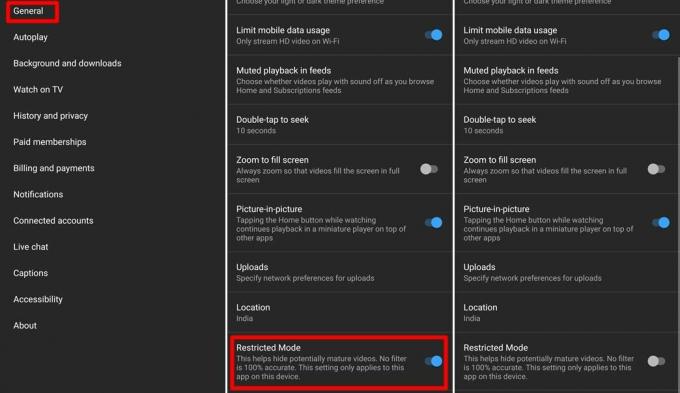
- Käynnistä YouTube-sovellus Android-laitteellasi.
- Napauta Profiilikuvake joka sijaitsee näytön oikeassa yläkulmassa.
- Napauta nyt asetukset vaihtoehto ja valitse Kenraali.
- Selaa luetteloa alaspäin ja kytke kytkimen vieressä oleva kytkin pois päältä Rajoitettu tila etiketti.
iOS / iPhone
YouTube-rajoitetun tilan poistaminen käytöstä iPhonessa tai iOS-laitteessa on melko samanlainen kuin Android. Siellä on kuitenkin pieni ero.
- Käynnistä YouTube-sovellus iPhonessa tai iOS-laitteessa.
- Napauta Profiilikuvake sijaitsee näytön oikeassa yläkulmassa.
- Valitse asetukset vaihtoehto ja napauta sitten vaihtokytkin vieressä Rajoitettu tila vaihtoehto sammuttaa se.
Windows / Mac
Rajoitetun tilan poistaminen käytöstä Windows PC: ssä tai Macissa on melko helppoa ja vaatii vain muutaman napsautuksen. Poista ominaisuus käytöstä haluamassasi selaimessa noudattamalla seuraavia ohjeita.

- Vierailla www.youtube.com ja kirjaudu sisään Google-tililläsi.
- Kun olet kirjautunut sisään Google-tililläsi, napsauta Profiilikuvake joka sijaitsee näytön oikeassa yläkulmassa.
- Napsauta ponnahdusvalikossa kohtaa Rajoitettu tila ja napsauta sitten vaihtokytkintä sammuttaaksesi rajoitetun tilan.
Android TV
Voit myös poistaa ominaisuuden käytöstä Android TV: ssä. Vaiheet sen suorittamiseksi on annettu alla.
- Kirjaudu Google-tilillesi Android TV: llä.
- Käynnistä YouTube-sovellus sovellusvalikosta.
- Vieritä alaspäin ja valitse sitten asetukset.
- Valitse nyt vaihtoehto nimeltä Rajoitettu tila tai Turvatila.
- Valitse Poista käytöstä poistaa ominaisuuden käytöstä.
No, nämä ovat vaiheet YouTuben rajoitetun tilan poistamiseksi käytöstä useilla alustoilla. On myös syytä huomata, että jos poistat ominaisuuden käytöstä puhelimessasi, sitä ei poisteta käytöstä automaattisesti missään muussa laitteessa. Siksi Rajoitettu tila on otettava manuaalisesti käyttöön tai poistettava käytöstä jokaisessa laitteessa.
Toinen asia, joka sinun on tiedettävä, on, että et voi poistaa rajoitettua tilaa käytöstä, jos olet yrityksen / organisaation tilillä. Rajoitetun tilan asetukset voidaan ottaa käyttöön tai poistaa käytöstä vain järjestelmänvalvojan tilin kautta. Näin ollen toiminnon poistaminen käytöstä toimii vain henkilökohtaisella tilillä eikä organisaation hallinnoimalla tilillä. Lisäksi vanhemmat, jotka ovat ottaneet rajoitetun tilan käyttöön lapsen tilillä Family Link -sovelluksen kautta, voivat myös rentoutua. Lapsi ei voi poistaa ominaisuutta käytöstä tilinsä kautta. Toivomme kuitenkin, että pystyit poistamaan rajoitetun tilan käytöstä YouTubessa seuraamalla oppaan ohjeita.
YouTubeen liittyviä artikkeleita
- 7 tapaa lisätä YouTube-videoiden näyttökertojasi ilmaiseksi
- Kuinka vähentää YouTube-datan käyttöä Windows 10 -tietokoneessa
- Kuinka linkittää YouTube-videosi TikTokiin
- 8 parasta tapaa lisätä YouTube-kommentteja ilman kampanjoita



